
livedoor Blog(ライブドアブログ)とは・・・?
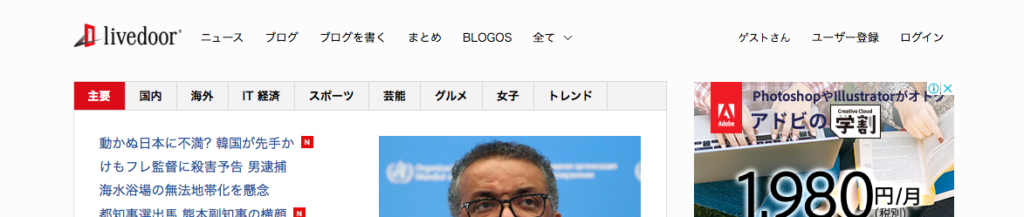
【 livedoor:http://www.livedoor.com/ 】
LINEが運営するブログサービスで、
数百万のブログが開設されており、数千万の閲覧者がいます。
「LINE読者機能」を搭載しているので、お気に入りのブログが更新されると
身近で使われている「LINE」で受け取ることができるので、とても便利です。
ライブドアブログでは、下記6つのメリットがあります。
【1】簡単カスタマイズ&自由なドメイン設定
簡単な操作でオリジナルデザインが作成可能。また、blog.jp、diary.to、officialblog.jp、などの中からお好きなドメインを選ぶことができます。
独自ドメインの設定も無料でできます。
【2】LINEでブログの更新通知が受け取れる
「LINE読者機能」を搭載しているので、お気に入りのブログの更新通知を
コミュニケーションアプリ「LINE」で受け取ることができます。
また、毎日編集部おすすめ記事を配信しており、
あなたのブログが掲載される可能性があるそうです。
【3】他社ブログからのお引越しもラクラク!
ライブドアブログは
今あなたが使っている主要ブログサービスからの移転に対応しています。
かんたん操作で気軽にお引越しすることができます。
【4】リアルタイムでアクセス数チェック
閲覧数や訪問数、PC・スマートフォンそれぞれのデバイス別の閲覧数を
リアルタイムでチェックすることが可能なアクセス解析をご利用いただけます。
また、Google Analyticsは、コードを設定するだけで簡単に設置することができます。
【5】投稿・アクセス解析・閲覧までスマートフォンに完全対応
記事投稿やコメント確認など、
ほとんどの操作をスマートフォンで行うことができますので、
スマートフォンしか持っていない方でも安心してご利用いただけます。
アプリがあるので、アプリを活用すれば、もっと簡単に操作することができます。
【6】NPO法人や公共団体、教育機関をサポートします
NPO、公共団体、教育機関等が運営するブログを対象に、
「広告非表示プラン(無料)」をご用意しております。
審査がございますため、適応条件などにつきましては、
ホームページをご確認ください。
livedoor Blog 公式Twitter があり、
そこでも、お問い合わせすることができます。
ライブドアブログでは、公式ブロガー募集をしていたり、
ブログ書籍化サービスを行っていたりしているので
こちらも合わせて、ホームページでご確認ください。
【ライブドアブログとは】
https://blog.livedoor.com/guide/
ライブドアブログ新規登録の流れ
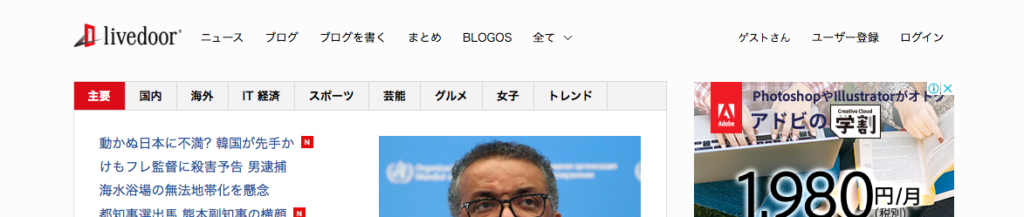
登録する順序はいろいろあるのですが、
今回はライブドアのトップページ上にある「ブログを書く」を押します。
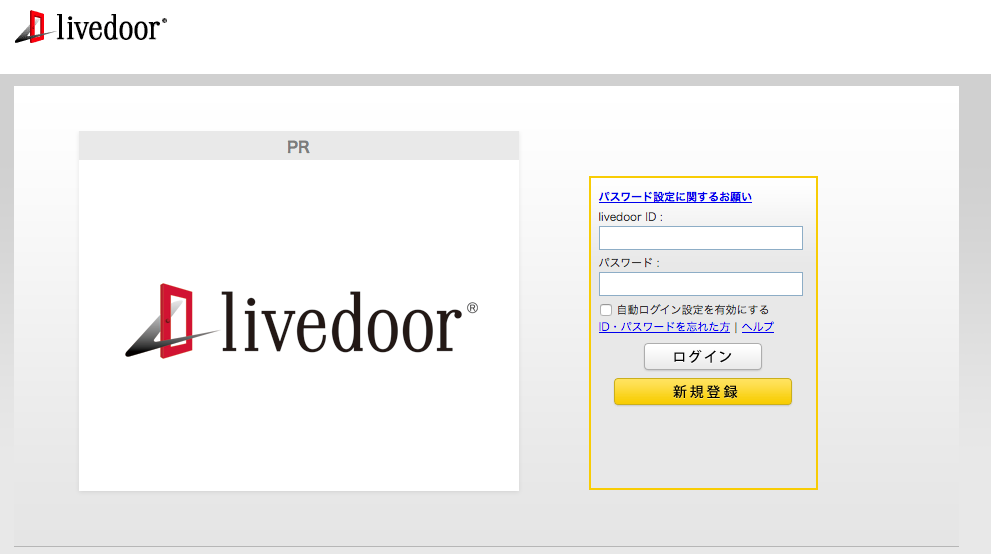
すると、IDやパスワードの入力画面になりますので
黄色の「新規登録」を押してください。
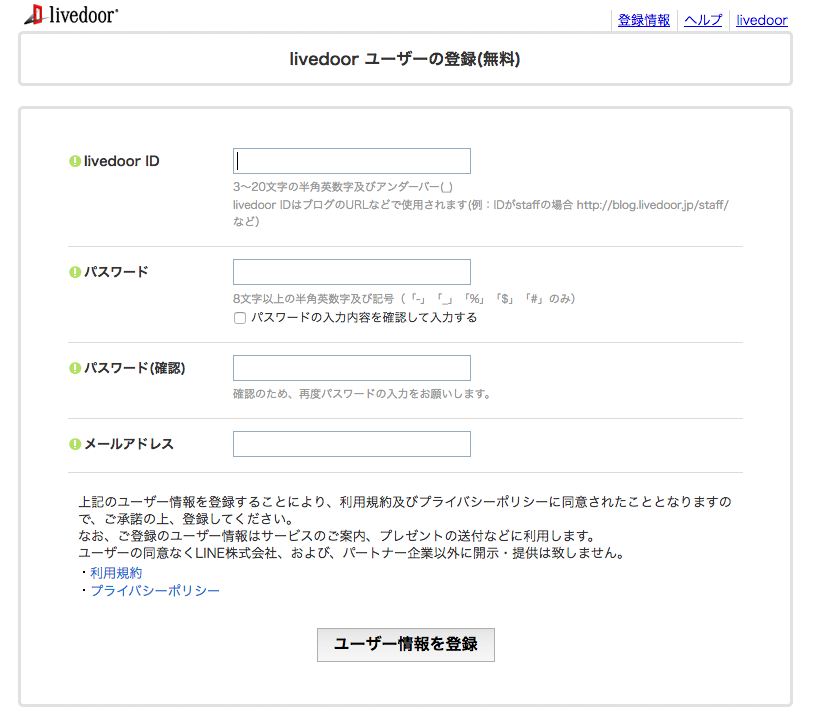
livedoorユーザーの登録(無料)というページになりますので、
お好きなID、パスワード、メールアドレスなどを入力し、
「ユーザー情報を登録」を押します。
※TOPページにある「ユーザー登録」を選ぶと直接このページに飛びます。
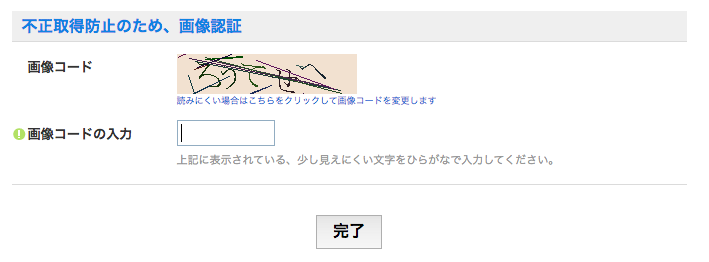
「不正取得防止のため、画像認証」
画像コードを見て、少し見えにくい文字をひらがなで入力してください。
そうしたら「完了」を押してください。
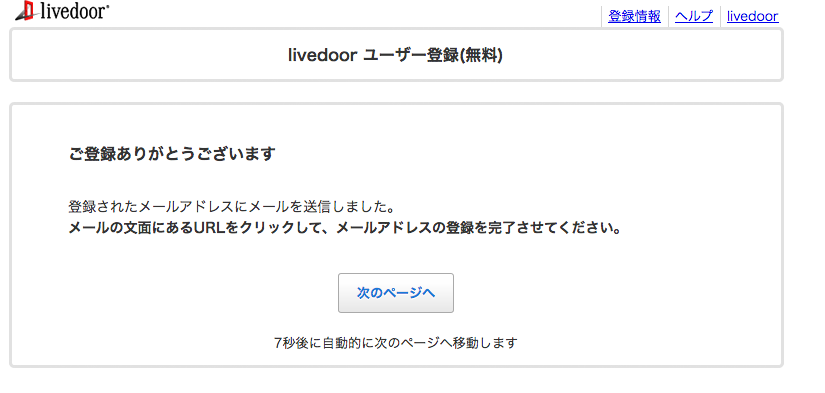
「ご登録ありがとうございます」と出てきて、
「登録されたメールアドレスにメールを送信しました。
メールの文面にあるURLをクリックして、メールアドレスの登録を完了させてください。」
と、記載がありますので、先ほど記入したメールアドレス宛に
メールが届いているか確認しましょう。
受信されているか確認してみると、
「livedoor メールアドレスの認証」という件名で届いているメールがあるかと思います。
ーーーーーーーーーーーーーーーーーーーーーーーーーーーーーーー
****************************************************************
このメッセージは、livedoorのメール認証システムより
自動送信されています。
このメールに対して返信しないようお願いいたします。
****************************************************************
●●●●●●様
────────────────────────────────
安全に livedoor をご利用頂くためにメールアドレスの認証を行います。
以下の URL をクリックして下さい。
この URL の有効期限は 48 時間です。
http://member.livedoor.com●●●●●●●●●●●●●●●●●●
ーーーーーーーーーーーーーーーーーーーーーーーーーーーーーーー
メールの内容に書いてある通り、URLをクリックしてください。
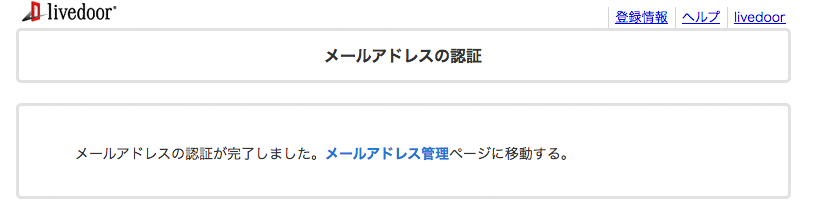
そうすると「メールアドレスの認証」という画面になり、
メールアドレスの認証が完了となります。
「メールアドレス管理」を押すと認証状況を見ることができます。
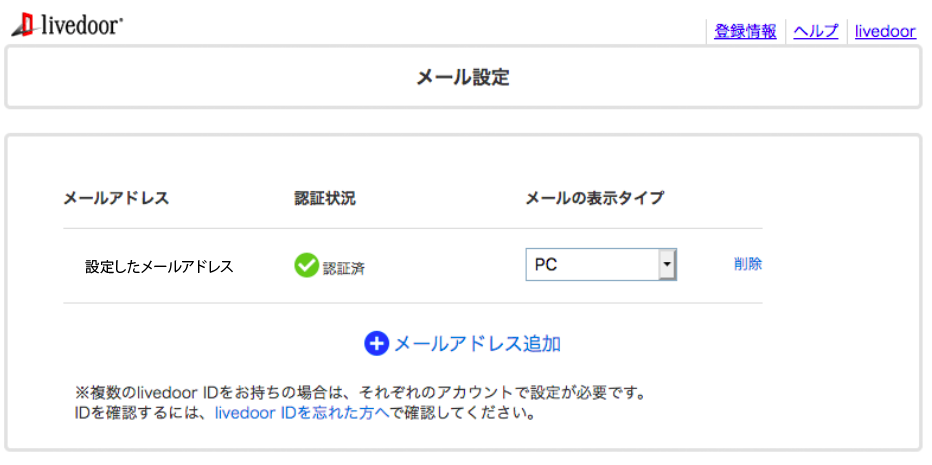
↑ ↑
こんな感じです。
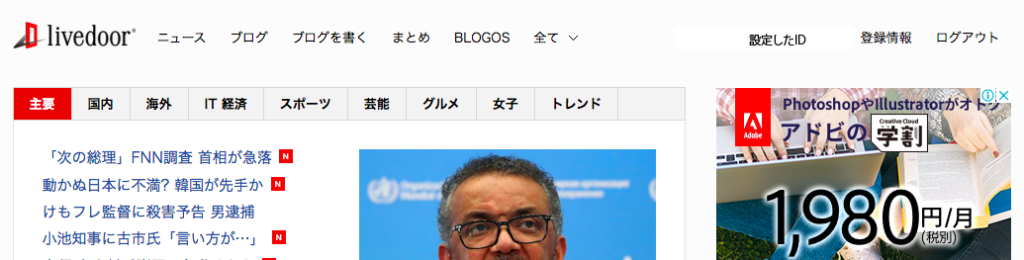
トップへ戻ると、右上に先ほど設定したIDが入っていると思います。
ログインしている状態ですね。
もう一回、「ブログを書く」を押します。
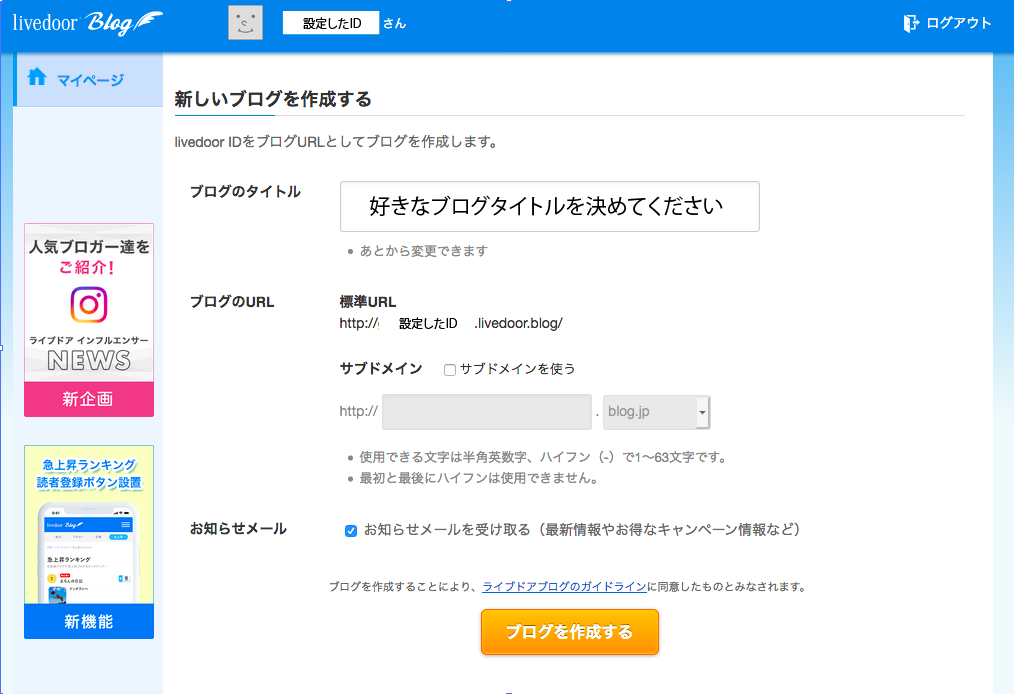
「新しいブログを作成する」という画面になります。
ブログのタイトル、URLを設定し、「ブログを作成する」を押します。
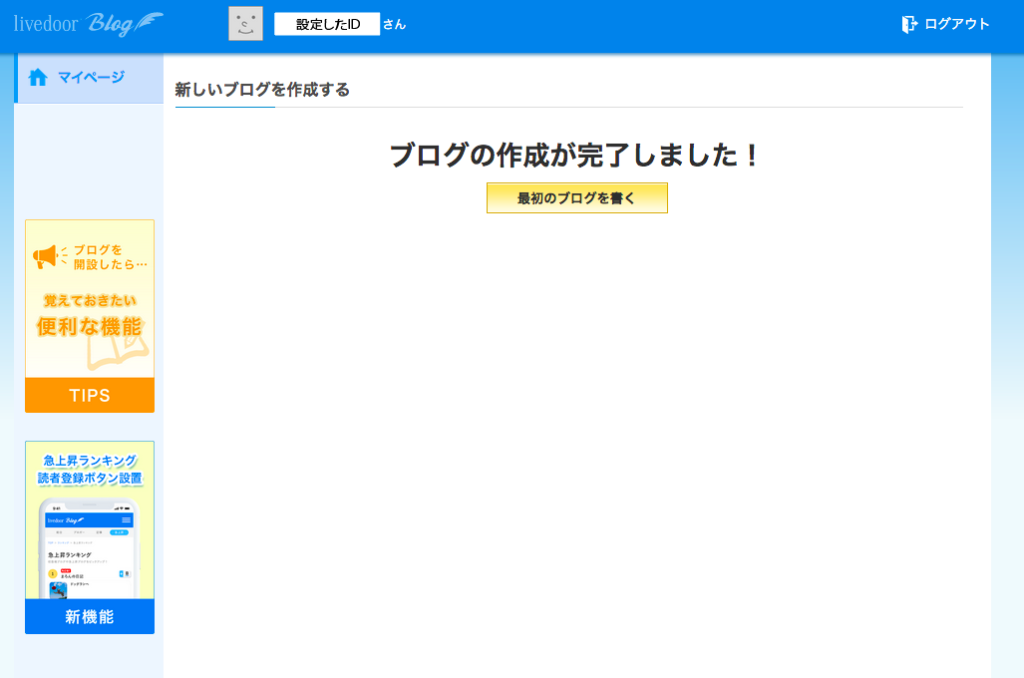
「ブログの作成が完了しました」という画面になり、
すぐ下に「最初のブログを書く」というボタンがありますので
クリックしてみましょう。
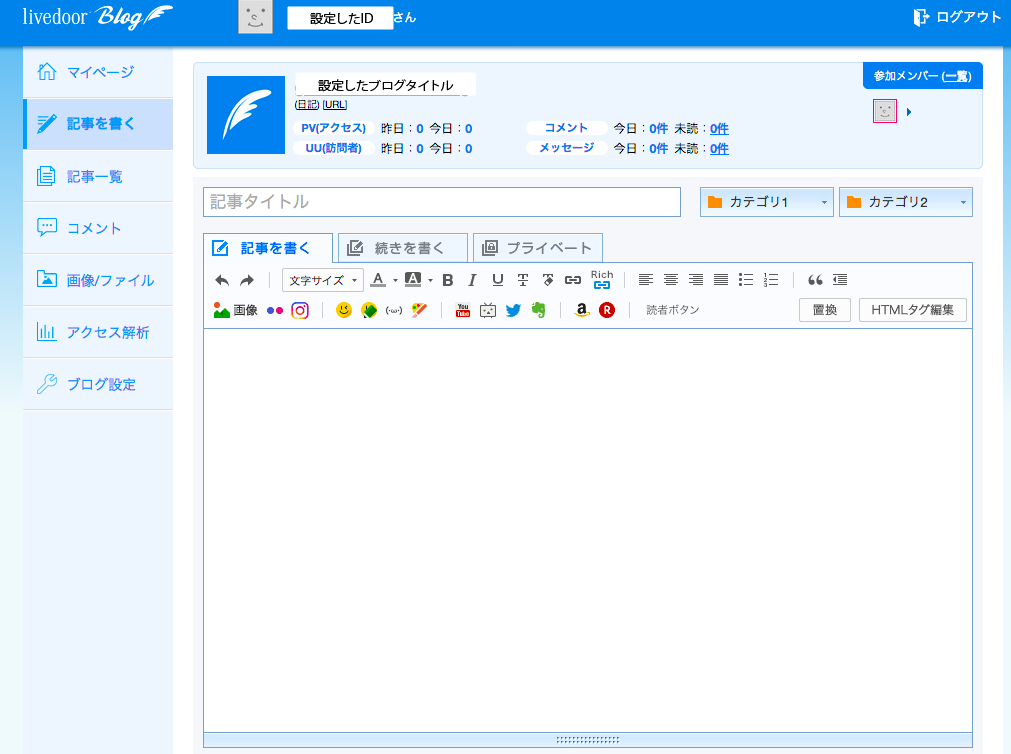
これで、ついにブログが書けるようになりました。
ちなみに、先ほどから、livedoorのトップページばかりでしたが、
ライブドアブログのトップページもございます。
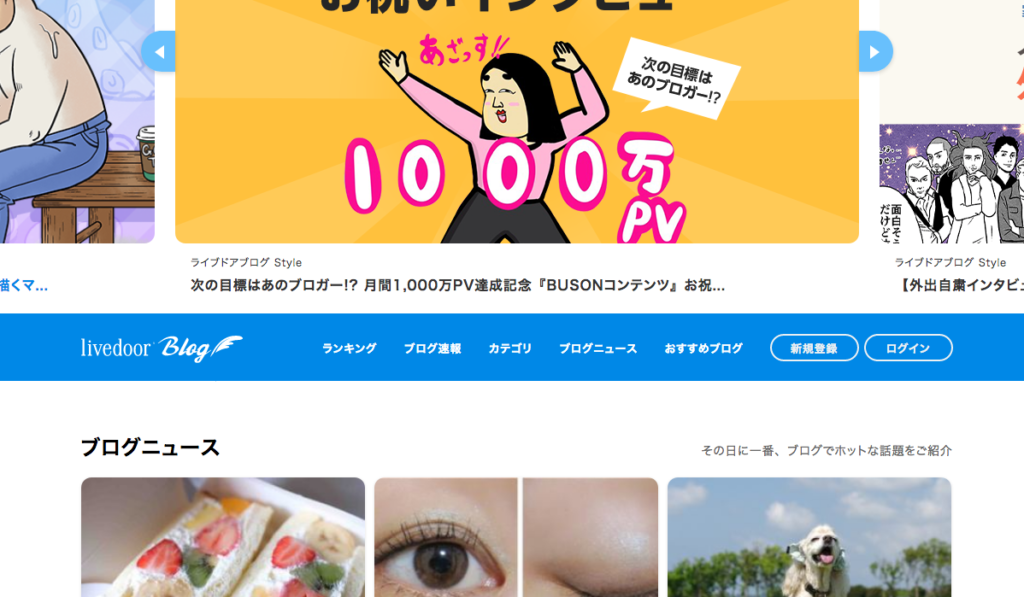
こんな感じですね。
ランキングやブログ速報を見たり、
カテゴリからブログを探したりすることができます。
無料で登録できますので、気になった方はぜひご覧ください。
以上、ブログ開設までの流れでした。






